大容量でも大丈夫!ギガファイル便で送ろう!!
公開日:
:
最終更新日:2018/08/24
クラウド

ビジネスマナーとしては、メールに添付出来る容量は2~3MBと言われています。
これは、スマートフォンで撮影した写真1枚でもギリギリの容量です。
では、それ以上のファイルを送りたい場合はどの様にすれば良いのでしょうか?
方法はいくつかありますが、大容量ファイル送信サービスを利用するのもひとつの手です。
今回は大容量ファイル送信サービスの使い方をご紹介します。
なぜ容量の大きなファイルを添付してはいけないのか
容量の大きなファイルをメールに添付して送ってしまうと、受け取る相手がメールの受信に時間がかかってしまったり、各種設定によって受けられなかったりする場合があります。
また、そもそも送信が出来ない事もあります。
昔と比べて、インターネット回線の速度は飛躍的に向上しましたが、インターネットは1人で使っているものではありません。
「塵も積もれば山となる」で、各自が好きなようにファイルを送受信していると、思わぬ回線トラブルを引き起こしてしまうかも知れません。
その為、多くのメールサービスでは一度に送信出来るファイルの容量を制限しています。
代表的なWebメールのGmailやYahoo!メールでは1通あたりの上限が25MBに設定されています。
容量の大きなファイルを相手に送りたい時に便利なのが、「ギガファイル便」に代表される様な大容量ファイル送信サービスです。
ギガファイル便の使い方
大容量ファイル送信サービスはいくつかありますが、有名どころの「ギガファイル便」を押さえておけば間違いないでしょう。
ギガファイル便はアップロードもダウンロードも登録なしで、気軽に利用する事が出来ます。
使い方は、「ギガファイル便」で検索するか、ブラウザーのアドレスバーに「https://gigafile.nu/」と入力して、ギガファイル便のサイトを表示します。
一度に送れる容量は100GBまでですが、困る事はないでしょう。
ギガファイル便:https://gigafile.nu/
ページの中ほどにある「ここにファイルをドラッグ&ドロップしてください」と書かれた枠の部分に、送りたいファイルをドラッグ&ドロップすれば即座にアップロードが始まります。
そしてアップロードが完了すると、ダウンロード用のURLが表示されます。
こちらのURLをコピーして、送りたい相手にメール等で送信します。
相手がそのURLにアクセスして、ファイルをダウンロードする仕組みです。
保存期間は「7日間」「14日間」「21日間」「30日間」から選べて、その期間を過ぎると自動的にファイルは削除されます。
送った相手に、ダウンロードしたらギガファイル便から削除してもらう為の「削除キー」や、ダウンロードの際に必要な「パスワード」も任意で設定出来ます。
これで、容量を気にする事なくファイルのやり取りが可能になりますね。
スマートフォンでの扱い
ビジネスの場面では、パソコン同士という事が多いと思いますが、プライベートでは、iPhone等のスマートフォンで受け取る場合もあるでしょう。
しかし、残念ながらそのままでは、スマートフォンでファイルのダウンロードは出来ません。
ギガファイル便からファイルをダウンロードする場合は、「zipファイル」という圧縮ファイルの形式になりますが、スマートフォンでは圧縮ファイルの取り扱いが出来ません。
そこで、圧縮ファイルを操作する為のアプリを利用する方法があります。
すこし前までは「Clipbox(クリップボックス)」というアプリを利用する方法が良く紹介されていましたが、iPhoneではこのアプリがダウンロード出来なくなりました。
代わりのアプリとしては「Easy zip(イージージップ)」というアプリがあります。
現在「Clipbox」をお持ちの方はそのまま使う事が出来ます。新たに取得する場合は、「Easy zip」を使う事になりそうです。
いずれもアプリ名とギガファイル便で検索をすれば、やり方が紹介されていますので、参考にしてみてください。
まとめ
大容量のファイルを送る場合に便利な大容量ファイル送信サービス、「ギガファイル便」をご紹介しました。
初めは少し分かりにくい印象があるかも知れませんが、送ってみればすぐに使い方を覚える事が出来ると思います。
容量の大きなファイルを送る場合は、大容量ファイル送信サービスを利用してみましょう。
担当:鬼山
関連記事
-

-
Windows 10 OneDriveのリンク(同期)の解除方法!
Windows 10(ウインドウズ10)のOneDrive(ワンドライブ)では、画像や文書
-

-
ビジネスシーンにおけるiCloud(アイクラウド)の活用方法とは
ビジネスの世界でも幅広く活用されているクラウドサービス。今回は、iPhoneや
-
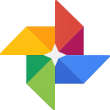
-
容量無制限なのに無料、googleフォトの魅力
デジカメやスマホで撮影した写真、みなさんはどの様に管理しているでしょうか。 たまにスマ
-

-
無料・低コストで利用できる!おすすめのクラウドサービス
クラウドサービスは、ビジネスを効率化してくれる非常に便利なツールです。とは言っても、多数のクラウ
-
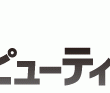
-
第6回クラウド コンピューティング EXPO 春に参加してみよう!
出典元:http://www.cloud-japan.jp/ja/Home/ &nbs
-

-
クラウドサービス、OneDrive の活用・運用方法
ビジネスの世界でも幅広く活用されているクラウドサービス。今回は、Microsoft(マイクロ
-

-
今からでもiCloud Driveをオンにしよう
iCloud(アイクラウド)と言えば、2011年10月頃からサービスを提供しているApple
-

-
徹底解説!企業におけるクラウド活用5つのメリット
パソコンだけでなく、スマートフォンやタブレットでも簡単に利用できるようになった
-

-
スマートフォン・タブレット・パソコン間で簡単にデータを共有する方法
従来はパソコンで行なっていた作業も、最近はスマートフォンやタブレットで代替でき
-

-
Evernoteの料金改定は改悪なのか?
クラウドのノートアプリと言えば、Evernote(エバーノート)が有名ですね。 そのE









